win7笔记本创建共享网络供手机上网的图文教程 win7笔记本创建共享网络供手机上网的详细教程
时间:2017-07-04 来源:互联网 浏览量:
今天给大家带来win7笔记本创建共享网络供手机上网的图文教程,win7笔记本创建共享网络供手机上网的详细教程,让您轻松解决问题。
利用win7笔记本自带的虚拟WIFI网卡,不用路由器,轻松创建共享网络供自己的手机上网,下面是学习啦小编给大家整理的一些有关win7笔记本创建共享网络供手机上网的方法,希望对大家有帮助!
win7笔记本创建共享网络供手机上网的方法第一步 按WIN+R调出“运行”栏,在“运行”菜单栏输入“cmd”,出现命令提示符,输入命令“netsh wlan set hostednetwork mode=allow ssid=xiaoming key=18901234 ”,启动虚拟WIFI网卡,其中ssid等于后的参数为网络名,key为密钥。输入命令后,enter键回车,会提示启动承载网络。如果不能启动,关闭命令提示符。进入开始,找到附件中的命令提示符以管理员身份运行,再输入netsh这条命令。
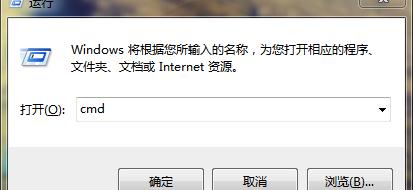


第二步 打开网络共享中心,点击“更改适配器”,我们会看到一个名叫“无线网络连接2”的网络连接(如果没有的话,执行第一步,无线网络连接2,会自动创建),这就是win7自带的虚拟WIFI网卡,接着右键点击正在连接的网络,属性,看到“共享”选项卡,点击进入,勾选允许其他网络用户通过此计算机的Internet连接来连接,并选择“无线网络连接2”来连接。


第三步 打开命令提示符,输入命令,“netsh wlan start hostednetwork”,启动承载网络,打开手机的wlan,会搜到一个名叫“xiaoming”的网络,此时输入刚设好的密钥“18901234”,就可以享受极速的手机免费WIFI上网啦!还不赶快试试!
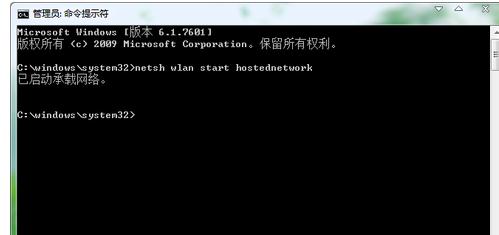
第四步 如果你想和别人分享你的WIFI,可以查看自己所创建的网络,输入命令,“netsh wlan show hostednetwork”,即可查看所创建网络的基本信息,如WIFI名称、最大连接数、已连接数,使用“ netsh wlan show hostednetwork setting=security“可以查看所创建网络的密码。
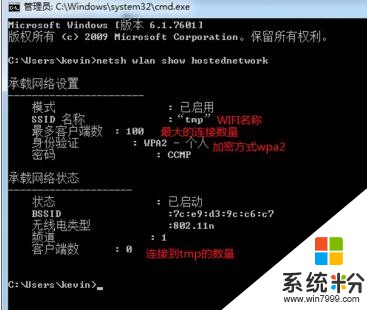
END
看了“win7笔记本如何创建共享网络供手机上网”的人还看了
1.win7电脑如何发射WiFi热点共享上网
2.笔记本电脑怎么设置wifi网络让手机上网
3.win7系统怎么手动设置无线网络共享
4.Win7笔记本怎么设置WiFi热点
以上就是win7笔记本创建共享网络供手机上网的图文教程,win7笔记本创建共享网络供手机上网的详细教程教程,希望本文中能帮您解决问题。
相关教程
- ·win7笔记本怎么建立无线网共享网络给手机笔记本 win7笔记本建立无线网共享网络给手机笔记本的方法
- ·win7创建临时网络共享上网怎么做 win7如何创建临时网络共享上网
- ·Win7怎样使用电脑共享网络供手机上网使用 Win7使用电脑共享网络供手机上网使用的方法有哪些
- ·笔记本win7 共享网络wifi 给ipad、iphone等上网的方法,笔记本win7怎麽共享网络wifi 给ipad、iphone等上网
- ·iOS系统怎样与Win7共享手机网络 iOS系统与Win7共享手机网络的方法有哪些
- ·win7如何共享网络给手机或平板 win7共享网络给手机
- ·win7系统电脑开机黑屏 Windows7开机黑屏怎么办
- ·win7系统无线网卡搜索不到无线网络 Win7电脑无线信号消失怎么办
- ·win7原版密钥 win7正版永久激活密钥激活步骤
- ·win7屏幕密码 Win7设置开机锁屏密码的方法
Win7系统教程推荐
- 1 win7原版密钥 win7正版永久激活密钥激活步骤
- 2 win7屏幕密码 Win7设置开机锁屏密码的方法
- 3 win7 文件共享设置 Win7如何局域网共享文件
- 4鼠标左键变右键右键无法使用window7怎么办 鼠标左键变右键解决方法
- 5win7电脑前置耳机没声音怎么设置 win7前面板耳机没声音处理方法
- 6win7如何建立共享文件 Win7如何共享文件到其他设备
- 7win7屏幕录制快捷键 Win7自带的屏幕录制功能怎么使用
- 8w7系统搜索不到蓝牙设备 电脑蓝牙搜索不到其他设备
- 9电脑桌面上没有我的电脑图标怎么办 win7桌面图标不见了怎么恢复
- 10win7怎么调出wifi连接 Win7连接WiFi失败怎么办
Win7系统热门教程
- 1 win7电脑经常蓝屏提示0x000007b错误代码的解决方法
- 2 怎样装电脑雨林木风GHOST WIN7【图文教程】
- 3 华硕win7bios如何操作 华硕如何装win7bios
- 4win7怎么更改临时文件的位置|win7修改临时文件的方法
- 5win7旗舰版修复explorer.exe的最佳方法
- 6win7怎么设置电脑启动项|win7在哪设置电脑启动项的解决方法
- 7快速访问Win7系统资源管理器
- 8win7系统怎么一键关闭几个进程。 win7系统一键关闭几个进程的方法。
- 9windows7损坏文件请运行chkdsk工具 该怎么办?
- 10win7系统怎么让电脑运行流畅|win7解决卡顿的方法
最新Win7教程
- 1 win7系统电脑开机黑屏 Windows7开机黑屏怎么办
- 2 win7系统无线网卡搜索不到无线网络 Win7电脑无线信号消失怎么办
- 3 win7原版密钥 win7正版永久激活密钥激活步骤
- 4win7屏幕密码 Win7设置开机锁屏密码的方法
- 5win7怎么硬盘分区 win7系统下如何对硬盘进行分区划分
- 6win7 文件共享设置 Win7如何局域网共享文件
- 7鼠标左键变右键右键无法使用window7怎么办 鼠标左键变右键解决方法
- 8windows7加密绿色 Windows7如何取消加密文件的绿色图标显示
- 9windows7操作特点 Windows 7的特点有哪些
- 10win7桌面东西都没有了 桌面文件丢失了怎么办
